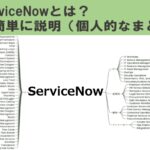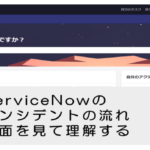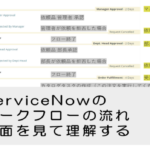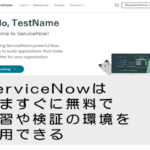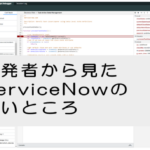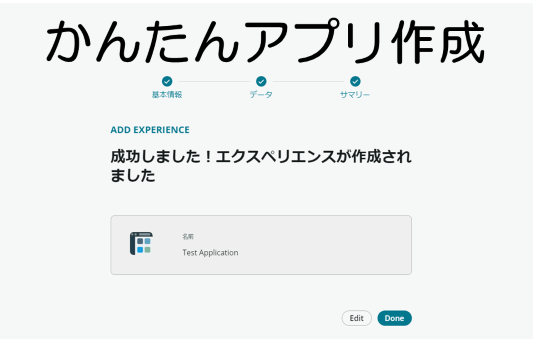
こんにちは、ServiceNow担当のマサヒロです。
皆さんは自分の仕事のWEBアプリを作ってみたいと思ったことありませんか。
ServiceNowを使用することで、とってもかんたんにWEBアプリが作れます。
この記事では、ServiceNow上でかんたんにアプリを作る方法を説明します。
皆さんは自分の仕事のWEBアプリを作ってみたいと思ったことありませんか。
ServiceNowを使用することで、とってもかんたんにWEBアプリが作れます。
この記事では、ServiceNow上でかんたんにアプリを作る方法を説明します。
概要
どれくらいかんたんなのか、大まかには3つのステップがあります。
-
Excelで管理したいデータの表を作る。
-
ServiceNowにファイルを取り込む。これでテーブル完成。
-
画面作成ボタンを押す。
これでWEBアプリ完成です。
WEBアプリはServiceNowの開発環境で作成して、完成したら本番環境にインストールします。
アプリ作成過程
下記のExcelファイルを作ります。リンゴやバナナを買い物する管理表です。
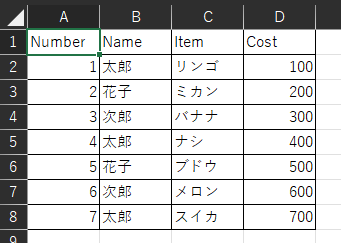
表が出来たら次に ServiceNow の App Engine Studio というアプリで、新しいアプリケーションを作ります。
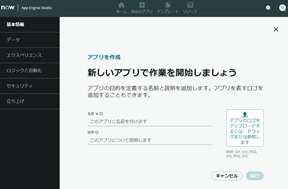
名前や説明を決めたり、かんたんな質問に答えたりするだけです、難しいことは聞かれません。
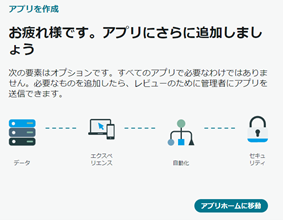
アプリの名前を入力しただけで、お疲れ様と言ってくれます。
このような感じでかんたんな説明で質問に答えていくだけでアプリが作られていきます。
次は作成したExcelファイルをServiceNowに入れます。
下記のような質問がいくつか出てきます、やりたいことをクリックしていきます。
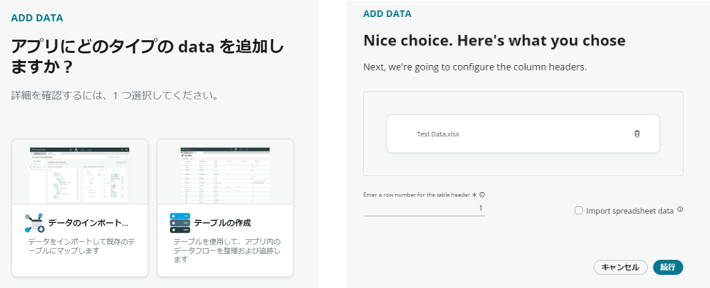
Excelファイルをドラックアンドドロップで乗せるだけでナイスチョイスとほめてくれます。
取り込み処理が始まるとExcelを自動で解析してServiceNowの新しいテーブルとして取り込んでくれます。
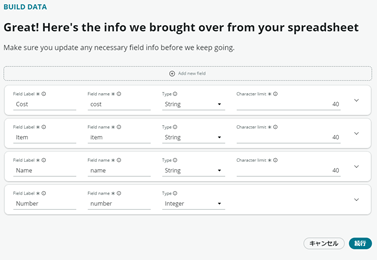
テーブル名を決めて、テーブル完成です。
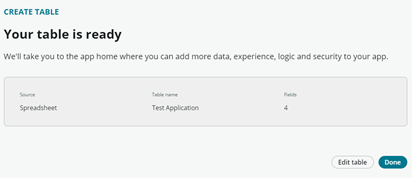
次は画面を作ります。ボタン押すだけでServiceNowが作ってくれます。
下記のようにいろいろなものが用意されていて、全部作るとしてもかんたんに作れてしまいます。
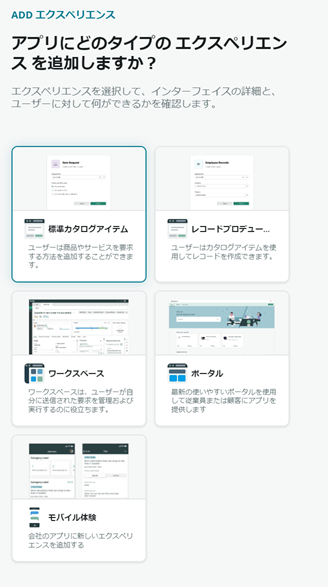
今回はワークスペースを作ります。
それではワークスペースを設計します!というほどの操作は何もないです。
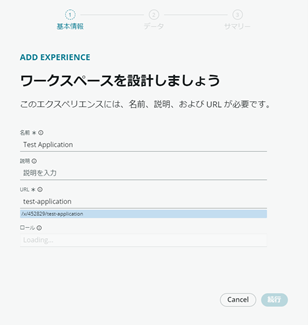
最初に決めるのは名前です。名前はすでに入力されているので、続行ボタンを押すだけ。
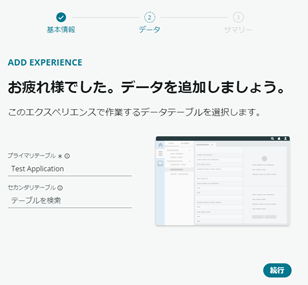
ボタンを押しただけで、また お疲れ様でした と言ってくれます。とても優しいです。
ServiceNowこそ作業お疲れ様でした。
では、続行します。
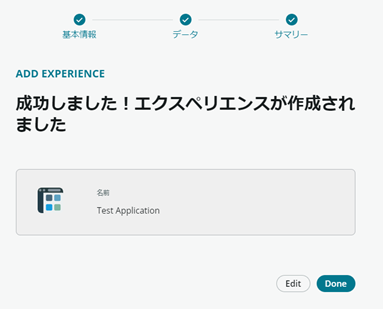
「成功しました!」、何やらすごいことに成功したようです。
裏ではServiceNowが頑張って難しいことを成し遂げたのだと思います。成功おめでとうございます。
何ができたか見てみましょう。
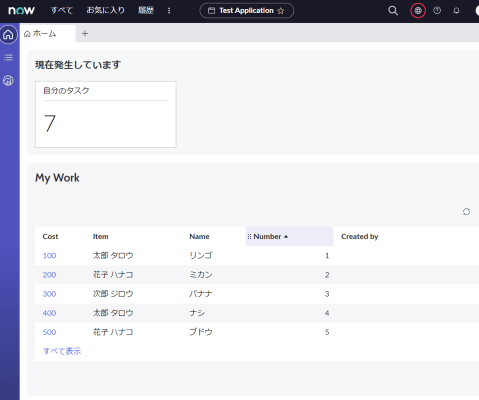
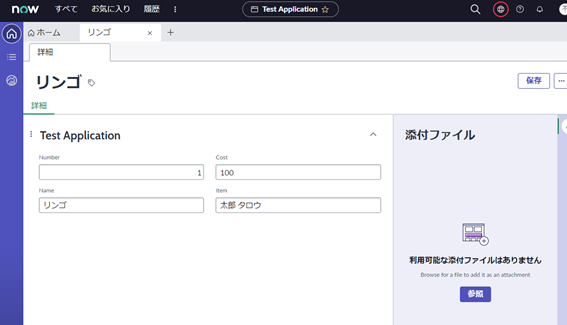
かっこいい画面ですね。これでアプリ完成です。
このあと入力画面を変えるのもかんたんです。
フォームデザインというアプリで並びを変えたり新しい項目を追加したりできます。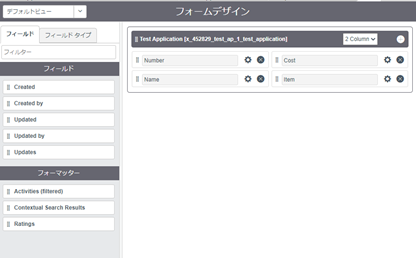
ほかには自動処理として、入力の後に自動で上司にメールを送ったり、入力誤りを指摘してくれるように設定したりと作り込んでいきます。
下記の画面はFlowDesignerというアプリです。自動処理が作れます。試しにデータを作ったら自動で上司にメールする処理を作ってみました。これだけで毎回手作業でメールしていたのが自動化できます。
もっとこだわりの機能を作りたい場合は、フルコード開発もできます。
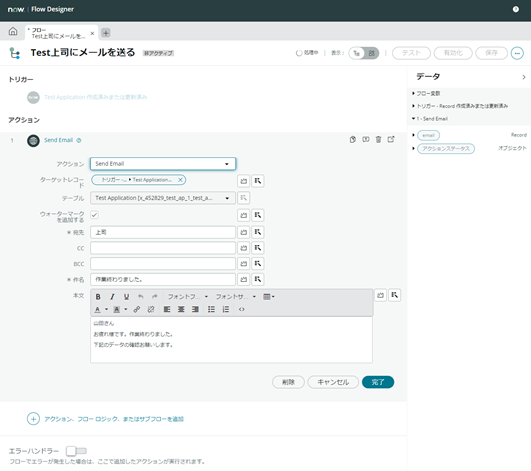
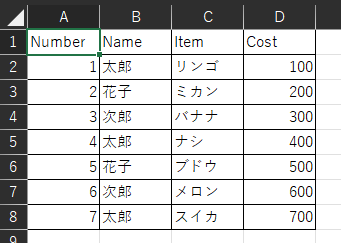
表が出来たら次に ServiceNow の App Engine Studio というアプリで、新しいアプリケーションを作ります。
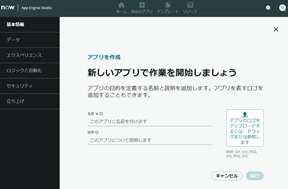
名前や説明を決めたり、かんたんな質問に答えたりするだけです、難しいことは聞かれません。
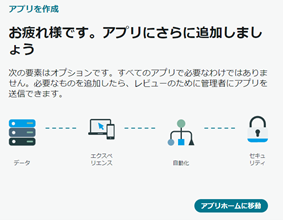
アプリの名前を入力しただけで、お疲れ様と言ってくれます。
このような感じでかんたんな説明で質問に答えていくだけでアプリが作られていきます。
次は作成したExcelファイルをServiceNowに入れます。
下記のような質問がいくつか出てきます、やりたいことをクリックしていきます。
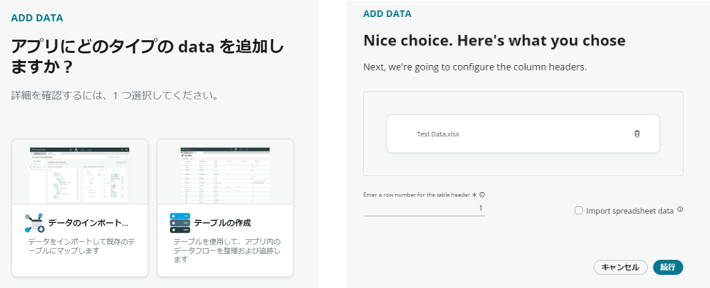
Excelファイルをドラックアンドドロップで乗せるだけでナイスチョイスとほめてくれます。
取り込み処理が始まるとExcelを自動で解析してServiceNowの新しいテーブルとして取り込んでくれます。
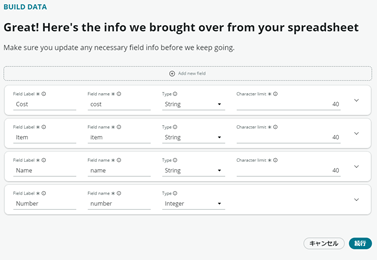
テーブル名を決めて、テーブル完成です。
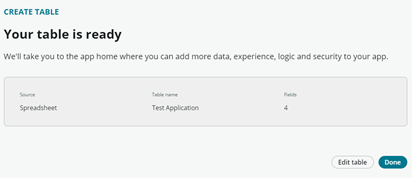
次は画面を作ります。ボタン押すだけでServiceNowが作ってくれます。
下記のようにいろいろなものが用意されていて、全部作るとしてもかんたんに作れてしまいます。
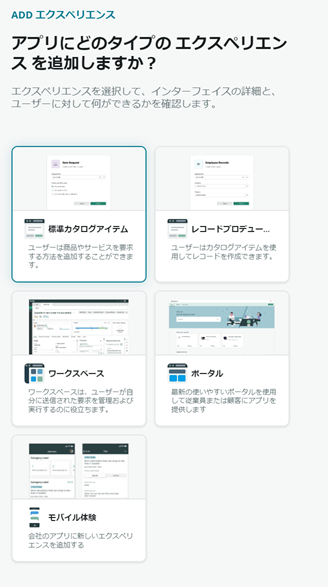
今回はワークスペースを作ります。
それではワークスペースを設計します!というほどの操作は何もないです。
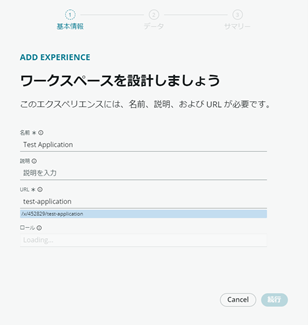
最初に決めるのは名前です。名前はすでに入力されているので、続行ボタンを押すだけ。
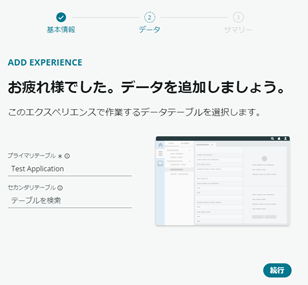
ボタンを押しただけで、また お疲れ様でした と言ってくれます。とても優しいです。
ServiceNowこそ作業お疲れ様でした。
では、続行します。
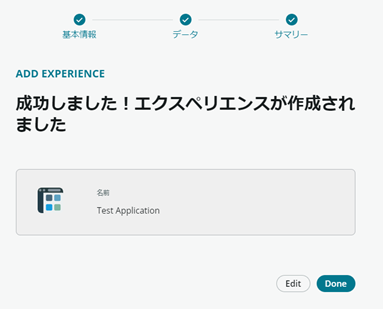
「成功しました!」、何やらすごいことに成功したようです。
裏ではServiceNowが頑張って難しいことを成し遂げたのだと思います。成功おめでとうございます。
何ができたか見てみましょう。
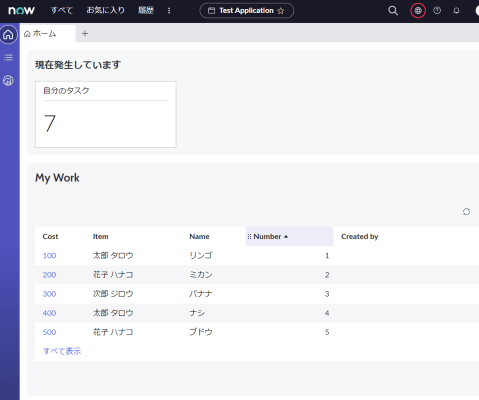
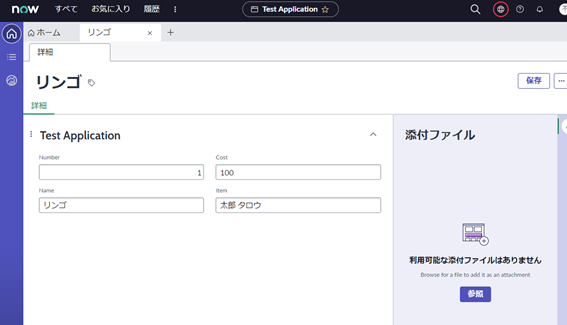
かっこいい画面ですね。これでアプリ完成です。
このあと入力画面を変えるのもかんたんです。
フォームデザインというアプリで並びを変えたり新しい項目を追加したりできます。
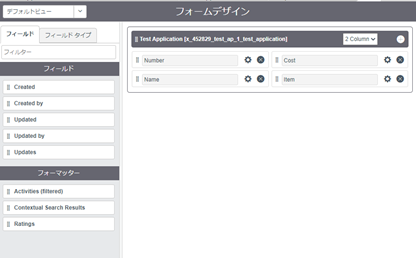
ほかには自動処理として、入力の後に自動で上司にメールを送ったり、入力誤りを指摘してくれるように設定したりと作り込んでいきます。
下記の画面はFlowDesignerというアプリです。自動処理が作れます。試しにデータを作ったら自動で上司にメールする処理を作ってみました。これだけで毎回手作業でメールしていたのが自動化できます。
もっとこだわりの機能を作りたい場合は、フルコード開発もできます。
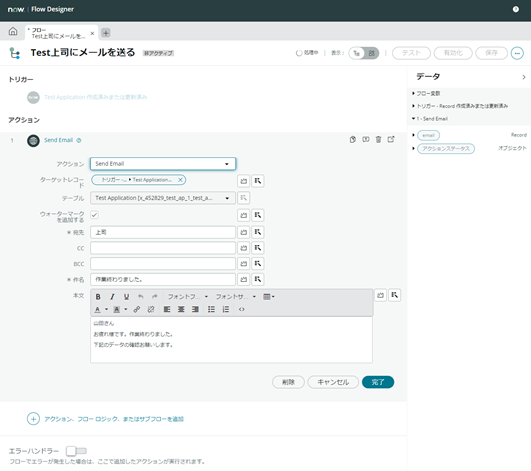
まとめ
紹介した方法以外にも、さまざまな機能をクラウド上で作れる環境が用意されています。
ServiceNowなら かんたんにアプリを作成することができます。
詳しくはServiceNow公式ページでApp Engine Studioと検索してみてください。
ServiceNowについて更に詳しく知りたい方は、
ServiceNowに熟知したSTSメンバーがよりよいシステム構築をご提案しますので、ぜひご相談ください。
ServiceNowなら かんたんにアプリを作成することができます。
詳しくはServiceNow公式ページでApp Engine Studioと検索してみてください。
ServiceNowについて更に詳しく知りたい方は、
ServiceNowに熟知したSTSメンバーがよりよいシステム構築をご提案しますので、ぜひご相談ください。